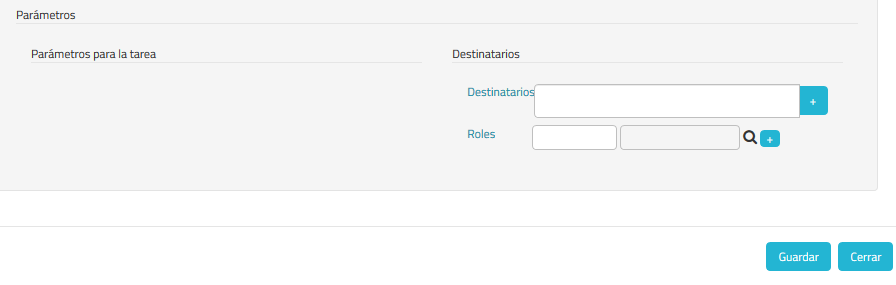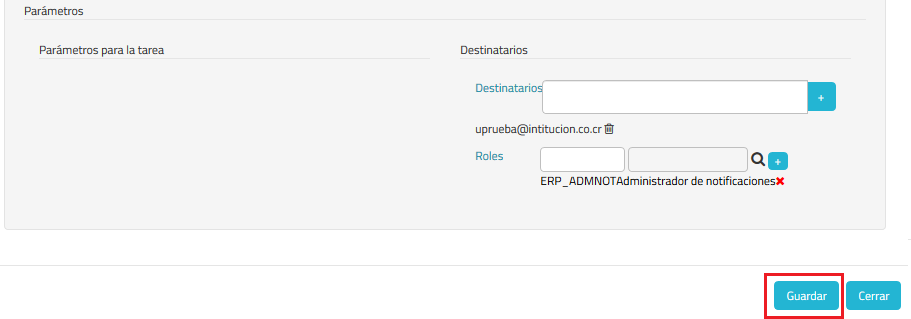Notificación de activos asociados faltantes (Evento 22601)
Resumen
Una vez aplicada la hoja de conteo de activos permite notificar los casos en que hayan faltantes a los aprobadores (jefaturas, funcionario destino y el gestor del centro de custodia).
Detalle de Información Solicitada
Para configurar la notificación el sistema provee y solicita la siguiente información:
| Parámetro | Detalle |
|---|---|
Variables | Son variables del sistema que pueden ser usadas en la confección del formato de correo electrónico que se enviará como alerta. Las posibles variables son:
|
| Texto de la notificación | Cuerpo del correo que se enviará en la notificación. |
| Destinatarios | |
| Destinatarios | Una o varias direcciones de correo electrónico a las cuales se envía la notificación. Por ejemplo parametrización de los correos electrónicos de las personas del departamento contable. |
| Roles | Uno o varios roles existentes en el sistema a los cualquier se envía la notificación. |
Descripción del proceso
El proceso consiste en configurar la notificación y el detalle de la información solicitada.
Guía Rápida de Usuario
A continuación se describe el paso a paso para configurar la notificación:
1 - Ingresar al sistema y dirigirse a Inicio / Portal / y hacer clic en "Notificaciones para EL ERP".
2 - Se presentan la lista de las notificaciones existentes que son los posibles eventos que se pueden activar para el envío de notificaciones
3 - Ubicar la notificación: "Notificación de Activos asociados faltantes (Evento 22601)", hacer clic en el botón "Off", realizado esto dicho botón se presenta como "On" eso indica que la notificación fue activada.
4 - Hacer clic en el ícono en forma de engranaje que esta a la izquierda de la notificación.
5 - Se desplegará una ventana emergente que permite configurar el texto que tendrá el correo de notificación que se enviará. La ventana presenta las variables de la notificación y la sección para incluir el texto de la notificación.
6 - Digitar el texto de la notificación que se desea enviar haciendo uso de las variables de la notificación.
Nota: Las variables indicadas entre signos numerales “#” se sustituyen por el valor personalizado según lo indicado en la variable cuando se envía la notificación.
7 - Digitar el correo y hacer clic en el botón "+" para incluir uno o varios destinatarios.
8 - Seleccionar el rol y hacer clic en el botón "+" para incluir uno o varios roles a los que se enviará la notificación.
9 - Finalmente hacer clic en el Botón "Guardar"
10 - Cerrar la ventana emergente haciendo clic en el botón "Cerrar"
11 - Para ver la lista de notificaciones que se han enviado se debe hacer clic sobre el ícono con forma de sobre de carta, y se desplegará una ventana con la lista de notificaciones.